
Table des matières:
- Auteur John Day [email protected].
- Public 2024-01-30 09:07.
- Dernière modifié 2025-01-23 14:46.
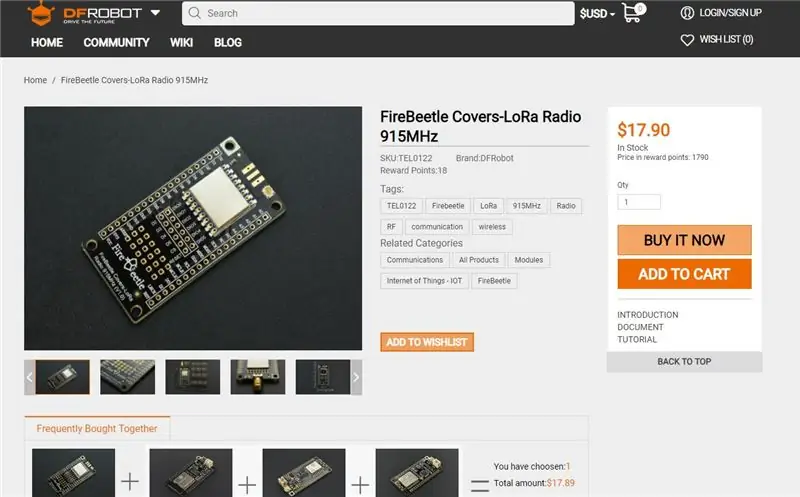

Hé, quoi de neuf, les gars ? Akarsh ici de CETech.
Aujourd'hui, nous allons faire un projet qui consiste essentiellement à configurer des radios LoRa pour communiquer entre elles de la manière la plus simple possible.
Ici, le microcontrôleur que j'ai utilisé est l'ESP32, qui est connecté à des cartes LoRa de 915MHz, j'ai également attaché un écran OLED à l'une des Radio afin que les informations du paquet soient visibles. Tous les modules utilisés dans ce projet proviennent de DFRobot car la compatibilité des broches est là pour ces modules, je ne recommande donc pas d'utiliser des modules de différents fabricants. Alors, commençons!
J'ai également fait une vidéo sur la construction de ce projet en détail, je recommande de la regarder pour une meilleure compréhension et plus de détails.
Étape 1: Pièces
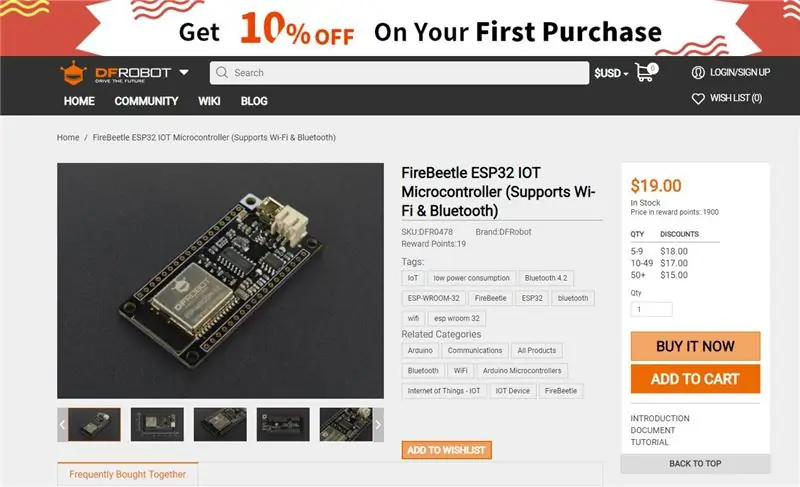
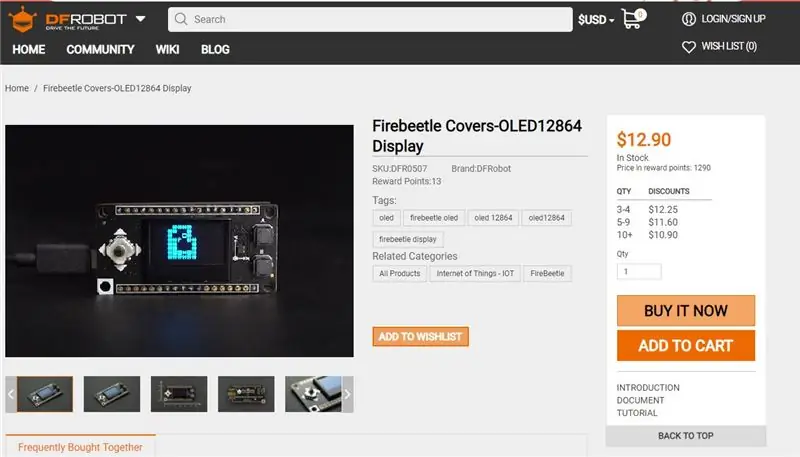
Pour ce faire, vous aurez besoin d'une carte ESP32 ou d'un ESP8266 et vous pouvez également ajouter une batterie si vous le souhaitez.
J'ai utilisé une carte Firebeetle LoRa de fréquence 915MHz. DFRobot propose 3 types de cartes selon la fréquence légale dans votre région:
1) 433MHz
2) 868MHz
3) 915MHz
Pour l'affichage, j'ai utilisé un shield OLED.
Je suggère d'utiliser des cartes de DFRobot avec ce module car le brochage sera compatible et vous ne rencontrerez aucun problème nulle part.
Étape 2: Faites fabriquer des PCB pour votre projet

Vous devez consulter JLCPCB pour commander des PCB en ligne pour pas cher !
Vous obtenez 10 PCB de bonne qualité fabriqués et expédiés à votre porte pour 2 $ et quelques frais d'expédition. Vous bénéficierez également d'une remise sur les frais de port lors de votre première commande. Pour concevoir votre propre PCB, rendez-vous sur easyEDA, une fois cela fait, téléchargez vos fichiers Gerber sur JLCPCB pour les faire fabriquer avec une bonne qualité et un délai d'exécution rapide.
Étape 3: Téléchargez et configurez l'IDE Arduino
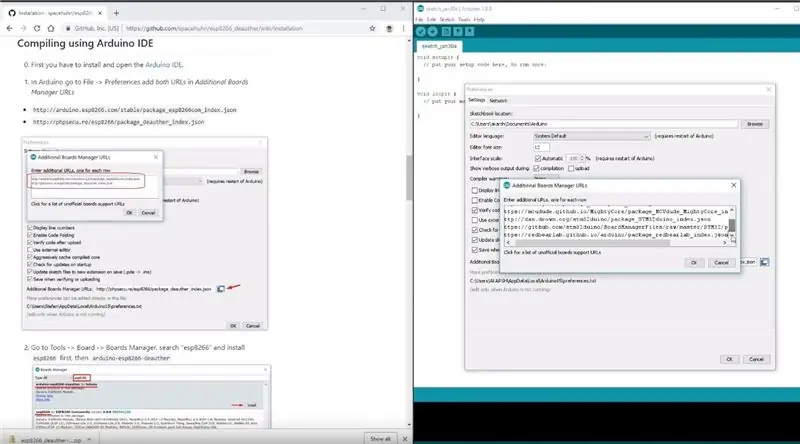
Téléchargez l'IDE Arduino à partir d'ici.
1. Installez l'IDE Arduino et ouvrez-le.
2. Allez dans Fichier > Préférences
3. Ajoutez https://dl.espressif.com/dl/package_esp32_index.j… aux URL du gestionnaire de cartes supplémentaires.4. Allez dans Outils > Tableau > Gestionnaire de tableaux
5. Recherchez ESP32, puis installez la carte.
6. Redémarrez l'EDI.
Étape 4: Connexions et soudure

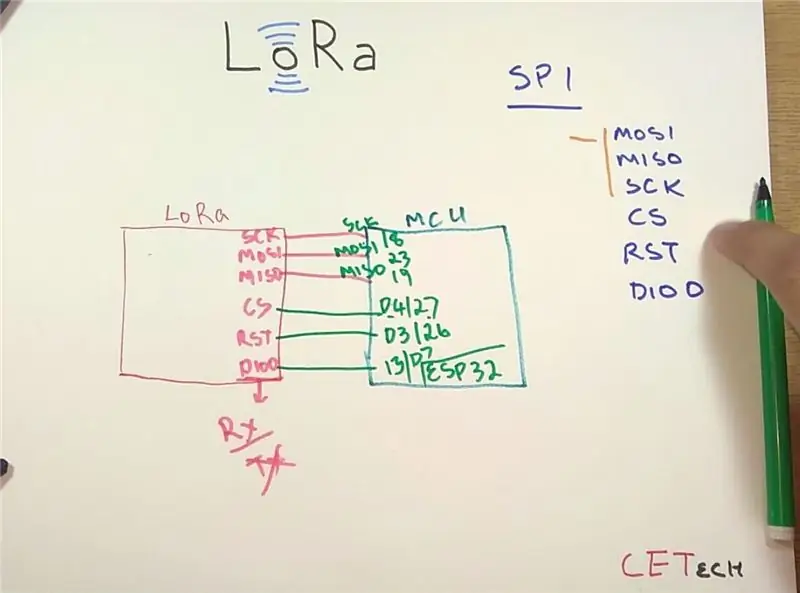
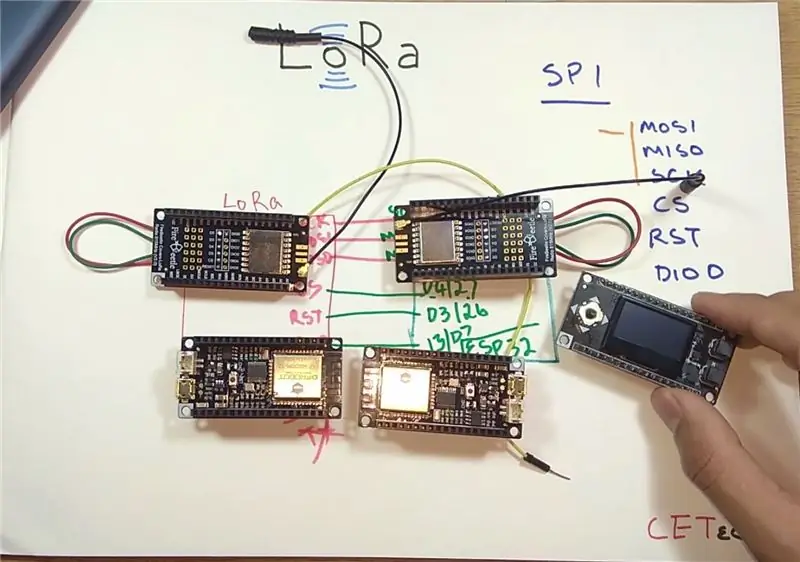

1. Soudez les modules avec les embases empilables.
2. Vous devrez connecter les deux modules LoRa aux modules ESP32 selon le schéma de câblage.
3. Rassemblez tous les 5-6 modules que vous utiliserez et empilez-les selon vos besoins de la radio. Pour ces étapes, je recommande fortement de regarder ma vidéo car cette partie y est expliquée en détail.
Étape 5: Codage du module
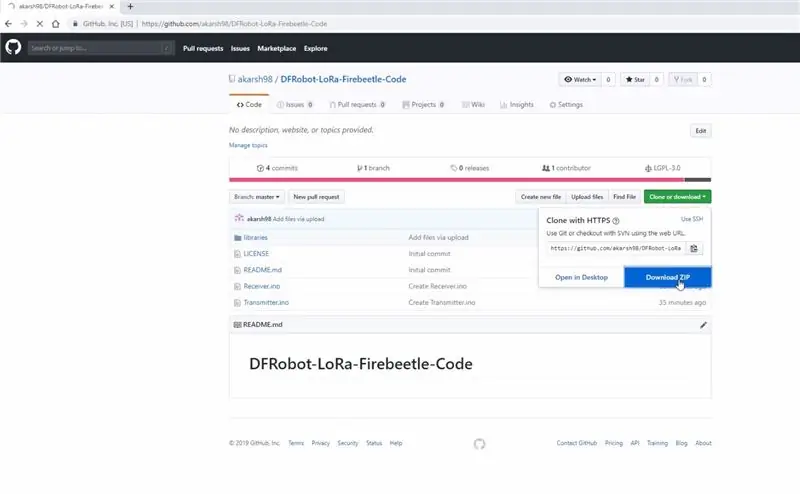
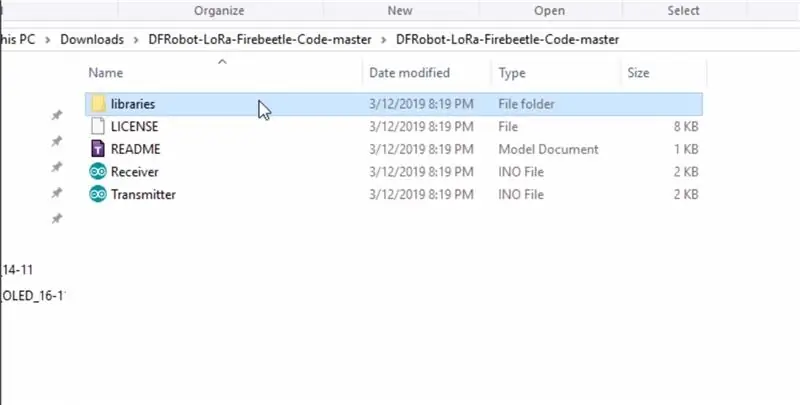
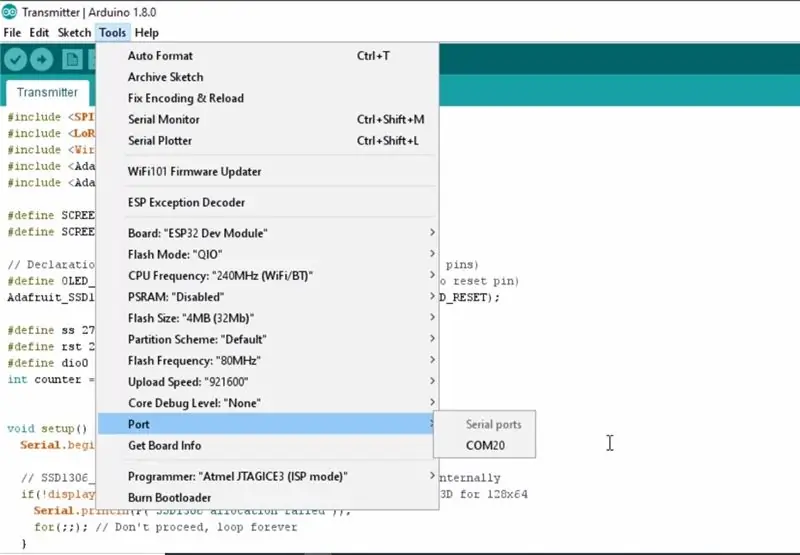
Téléchargez le référentiel GitHub:
2. Extrayez le référentiel téléchargé.
3. Copiez les bibliothèques du référentiel téléchargé dans le dossier Bibliothèque du dossier d'esquisse Arduino.
4. Ouvrez l'esquisse du transmetteur dans l'IDE Arduino.
5. Accédez à Outils > Tableau. Sélectionnez la carte appropriée que vous utilisez, Firebeetle ESP32 dans mon cas.
6. Sélectionnez la bonne communication. port en allant dans Outils > Port.
7. Appuyez sur le bouton de téléchargement.
8. Lorsque l'onglet indique Téléchargement terminé, vous devez répéter les étapes ci-dessus avec le module récepteur pour télécharger le code.
Étape 6: Jouer avec les radios LoRa

Dès que les deux modules sont alimentés, l'OLED de l'émetteur commence à afficher le numéro de paquet qui est envoyé, tandis que le moniteur série connecté au récepteur affiche le paquet reçu avec la puissance du signal.
Conseillé:
Câblage des puces LED : 7 étapes

Câblage des puces LED : Fournitures : Puces de diodes LED CMS https://www.amazon.com/gp/product/B01CUGADNK/ref=p…Fer à souderFil à souder fin Pâte liquide https://www.amazon.com/gp /product/B007Z82SHI/ref=p…Carton fin ou plastique pour le montage des pucesFil magnétique (vrai
Câblage FTDI avec ESP8266 / ESP32 : 8 étapes

Câblage FTDI avec ESP8266 / ESP32 : Si vous souhaitez utiliser l'ESP8266 ou l'ESP32-cam sans boutons pour la programmation, voici la configuration qu'il vous faut
Application Android Partie 1 : écran de démarrage utilisant des fragments/Kotlin : 5 étapes

Application Android Partie 1 : écran de démarrage utilisant des fragments/Kotlin : re-bonjour, vous en avez probablement "gratuit" du temps à la maison en raison de COVID19 et vous pouvez revenir en arrière pour vérifier les sujets que vous vouliez apprendre dans le passé. Le développement d'applications Android est certainement l'un d'entre eux pour moi et j'ai décidé il y a quelques semaines de donner
Câblage correct des LED Connexion parallèle série Vs : 6 étapes

Câblage des LED correctement série Vs connexion parallèle : dans ce instructable, nous parlons de LED - Light Emitting Diodes et comment nous pouvons les connecter si nous avons plusieurs unités. C'est une leçon que j'aurais aimé savoir dès le début car à l'époque où j'ai commencé à bricoler des circuits électroniques, j'en ai construit quelques-uns
DIY MusiLED, LED synchronisées avec la musique avec une application Windows et Linux en un clic (32 bits et 64 bits). Facile à recréer, facile à utiliser, facile à porter. : 3 étap

DIY MusiLED, LED synchronisées avec la musique avec une application Windows et Linux en un clic (32 bits et 64 bits). Facile à recréer, facile à utiliser, facile à porter. : Ce projet vous aidera à connecter 18 LED (6 rouges + 6 bleues + 6 jaunes) à votre carte Arduino et analyser les signaux en temps réel de la carte son de votre ordinateur et les relayer à les leds pour les éclairer selon les effets de beat (Snare, High Hat, Kick)
